 Backup di un intero computer con un solo clic
Backup di un intero computer con un solo clic
Se siete pigri come me, probabilmente anche pensare che backup sono fondamentali e necessari, ma non avete mai sentire come oggi è il momento di iniziare a fare loro. Affrontiamolo: I backup sono noiosi. È necessario scegliere con cura le cartelle ei documenti necessari per il backup, considera quante volte si desidera effettuare il backup questo e quello, scegli tra backup incrementali o completi e selezionare una destinazione. sì, backup regolari possibile salvare il lavoro e possono essere persino la vita in caso di emergenza, ma tutti speriamo l'emergenza non verrà mai.
Adesso, incontrare il&O DiskImage - l'unico non noioso software di backup nel mondo. In un senso, lo fa praticamente tutto altre soluzioni di backup offrono: esso crea automaticamente i file di backup, funziona nei tempi previsti, supporta depositi locali e di rete, si legge e crea immagini ISO. Cosa c'è di diverso allora?
Con il&O Diskimage di creare un backup di tutto il computer con un solo clic. Letteralmente. Suona troppo freddo per la vostra mente pigra? Poi leggere insieme!
Come un solo clic opere di backup
il&O DiskImage crea l'immagine di tutto il sistema disco sul computer. Questa istantanea contiene il sistema operativo e tutti i contenuti di dischi inclusi i file, documenti, informazioni personali e altri dati. Essenzialmente, l'immagine è una copia completa di tutto il computer, ed è possibile creare con un semplice pressione di un tasto. È importante sottolineare che, non c'è bisogno di mettere in pausa il vostro lavoro per creare una copia di backup. Anche se si continua a lavorare con i documenti, il&O DiskImage silenziosamente e in modo affidabile crea il backup.
La seconda caratteristica importante di immagini di backup creati dal programma è senza sforzo ripristino dei dati di backup. Infatti, è possibile ripristinare l'ultimo backup anche se il sistema non viene caricato a tutti, o se l'hardware è stato modificato. inoltre, è possibile trasferire l'immagine su un altro computer e montarlo lì per copiare i dati dal backup.
Eseguire il backup dell'intero computer consente di risparmiare tonnellate quando è necessario ripristinare il PC allo stato operativo.
Infatti,
un) non è necessario reinstallare il sistema operativo;
B) non è necessario regolare nuovamente le impostazioni;
c) non c'è bisogno di installare tutte le applicazioni da zero e
d) queste applicazioni vengono fuori del backup già configurato troppo. Ripristinare e andare.
Ed è ancora possibile eseguire il backup di singoli file, se si desidera
La caratteristica fondamentale di il&O DiskImage è sua one-click interi backup del disco o del computer. però, se non siete che pigri o semplicemente se si desidera effettuare il backup solo i dati più importanti in primo luogo, si può facilmente configurare il programma per i file o le cartelle di backup proprio come con qualsiasi altro software di backup.
UN comodo scheduler è anche qui, quindi se effettuata secondo il metodo classico per il backup, con il&O DiskImage si dispone di tutti gli strumenti per necessità di tale.
Ma il programma non sarebbe O&O se non avesse offerto qualcosa di nuovo ed esclusivo anche nel classico approccio. Il deframmentatore consente di configurare l'auto-backup per i singoli file specificati che viene eseguito ogni volta che un dispositivo esterno è collegato al computer. La funzione Plug-and-Play avvia automaticamente la copia dei dati selezionati non appena si collega un HDD esterno o un'unità flash. Per quelli di noi che dimenticano sempre fare un backup esterna questa opzione è un sollievo.
E 'ora di iniziare a fare i backup. E 'più facile di quanto sempre pensato.
Provare uno dei migliori programmi di backup automatici gratuitamente
il&O DiskImage ha tutto, e ho solo scalfito la superficie delle sue vaste capacità. immagini incrementali e differenziali; clonazione unità; il supporto per VHD; il supporto per UEFI BIOS. Lo strumento funziona con SSD e di rete depositi, crea un supporto di avvio in base al sistema attualmente installato e supporta Windows 10 in toto. E 'anche molto facile da usare con interfaccia utente chiara e molto accessibile.
Informazioni aggiuntive
- Requisiti di sistema: finestre 10, finestre 8.1, finestre 7 e Vista
- Limitazioni di prova: Tempo di prova limitata.
istruzioni di disinstallazione
Eseguire i seguenti semplici passi per disinstallare O&O DiskImage
Nel caso in cui, se si desidera rimuovere l'O&O DiskImage automaticamente:
- Apri il Pannello di controllo (di solito è disponibile da Start menu)
- Clic "programmi" poi "Disinstallare un programma" nel
Pannello di controllo impostazioni
(questo oggetto può avere nome "programmi e Caratteristiche" a seconda della vista selezionata) - Selezionare la O&O DiskImage nel apparso "Disinstallare o modificare un programma" elenco
- Clic "Disinstallare" (o "Disinstalla / Cambia") nel menu posto sopra l'elenco dei programmi installati
- Confermare la rimozione
- Potrebbe essere necessario eseguire passaggi aggiuntivi per rimuovere il software. Il sistema vi chiederà se necessario.
Nel caso in cui, se si desidera rimuovere l'O&O DiskImage manualmente:
Potrebbe essere necessario utilizzare tale metodo nel caso in cui se il sistema è instabile lavoro o il metodo automatico non funziona.
- Accedere al sistema di Windows come utente con Amministratore privilegi
- Eseguire il file di Windows Explorer (è possibile utilizzare Win + E combinazione di tasti per
Questo)
Passare alla directory più in alto in cui la cartella principale dei file di programma è stato creato durante l'installazione
(più usato è "File di programma" o "File di programma (X 86)" directory in modo è possibile utilizzare% Programmi%
variabile ambiente spostarsi nella directory Program Files: tipo semplice in% PROGRAMMI%
nel campo dell'indirizzo del file Explorer e premere il tasto Invio). - Selezionare la O&O DiskImage directory del programma (clicca per il suo nome una volta)
- Eliminare l'intera O&directory DiskImage O dal Program Files
- Ripetere lo stesso per gli altri file relativi al O&O DiskImage
* - fare attenzione a non eliminare il sistema o altri file vitali.







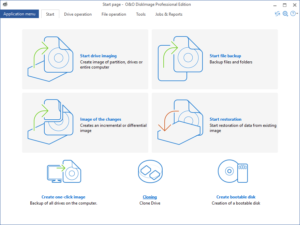
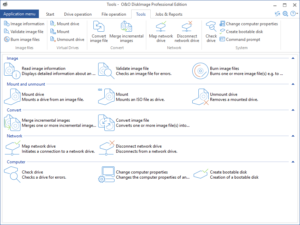
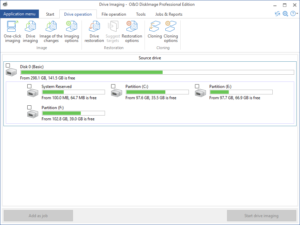
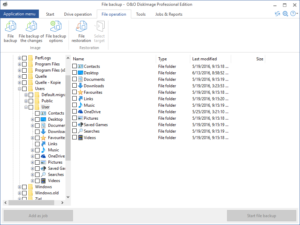
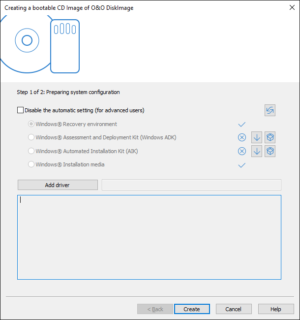
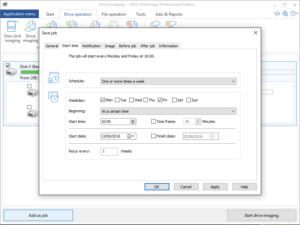











Lascia un commento
Devi essere connesso per pubblicare un commento.